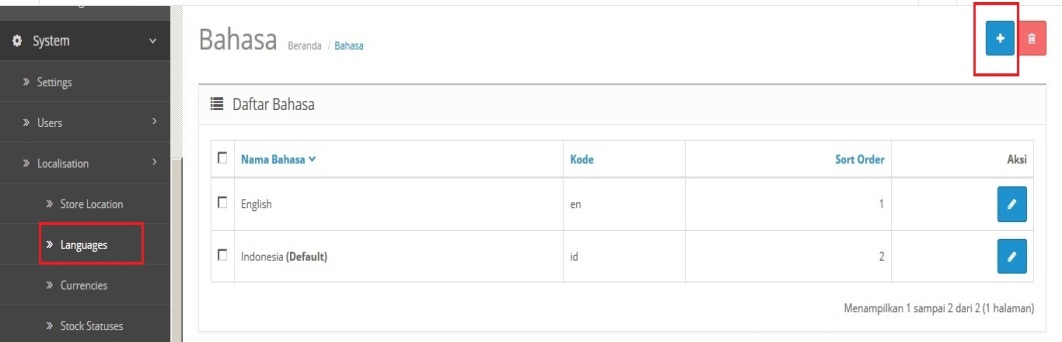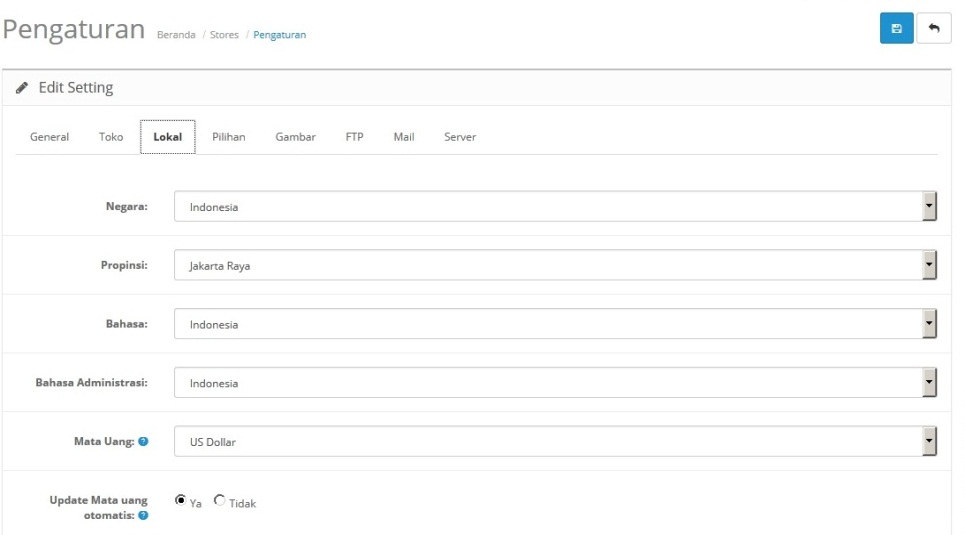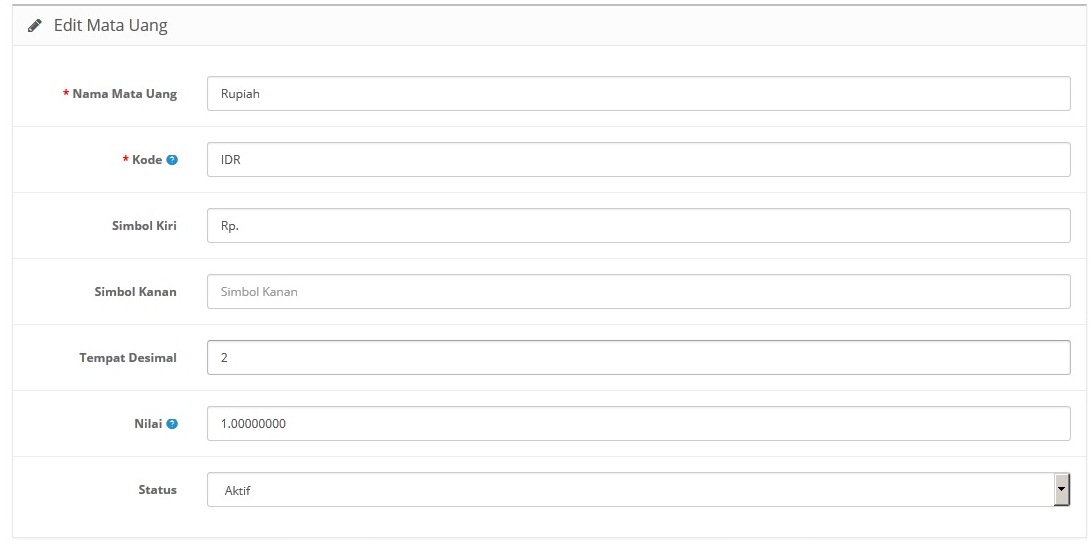Instalasi Opencart v.2.x.x
TUTORIAL INSTALASI OPENCART MELALUI CPANEL
1. Buka link cpanel anda http://demo2.cloudnesia.id melalui web browser.
2. Login menggunakan account cpanel anda.
3. Pilih Menu -> Software -> Fantasico
4. Pilih Menu -> Ecommerce -> Opencart , perhatikan gambar berikut :
5. Isikan detail kolom pada form instalasi tersebut
• Direktory = toko.cloudnesia.com/public_html/ (default direktori berada di folder public_html)
• Username = masukkan username sesuai keinginan
• Password = masukkan password
• Email = masukkan email
6. Klik tombol submit jika sudah selesai. Tunggu proses instalasi berlangsung.
7. Instalasi OpenCart selesai.
8. Login ke halaman admin Open Cart di http://demo2.cloudnesia.id/admin/
9. Login ke halaman web di http://demo2.cloudnesia.id
TUTORIAL INSTALASI MODULE
I. INSTALASI BAHASA INDONESIA
1. Pertama kali download terlebih dahulu extensions untuk membantu pengguna merubah bahasa English (default) menjadi bahasa Indonesia.
Anda dapat mencari extensions tersebut melalui web resmi opencart di http://www.opencart.com/index.php?route=extension/extension dengan
menggunakan kata kunci bahasa Indonesia.
Pada tutorial kali ini kami akan menggunakan extension free :
http://www.opencart.com/index.php?route=extension/extension/info&extension_id=22109&path=2&filter_search=indonesia
Di dalam file tersebut sudah termasuk extension pada halaman :
• Bahasa Indonesia untuk Frontend / Catalog.
• Bahasa Indonesia untuk Backend / Admin.
2. Upload dan ekstrak folder “Indonesia” (hasil download) dari installer Bahasa Indonesia (frontend) ke folder catalog/language/
Perhatikan gambar :
3. Upload dan ekstrak folder “Indonesia” (hasil download) dari installer Bahasa Indonesia (backend) ke folder admin/language/
Perhatikan gambar :
4. Login ke halaman Admin, www.domainanda.com/admin/ , lalu pilih menu System -> Localisation -> Language. Klik tombol “Insert”
untuk membuat entri baru dengan parameter sebagai berikut :
Language Name : Indonesia
Code : id
Locale : id_ID.UTF-8,id_ID,id-id,indonesia
Image : id.png
Directory : indonesia
Filename : indonesia
Status : Enable
Sort Order : 2
Perhatikan Gambar:
5. Pilih menu System -> Setting. Klik tombol “Edit” => Pilih tab “Local” untuk mengaktifkan Bahasa Indonesia pada halaman web anda. Perhatikan gambar :
6. Instalasi Bahasa Indonesia selesai.
II. INSTALASI MATA UANG (IDR)
1. Masuk ke halaman admin www.domainanda.com/admin ,pilih menu System -> Localisation -> Currencies
2. Klik tombol insert (+) , kemudian isikan sebagai berikut :
Keterangan :
• Currency = rupiah
• Code = IDR
• Symbol Left = Rp.
• Symbol Right dan Decimal Places bias dikosongkan
• Value = 1
• Status = Enable
Setelah itu klik save
3. Masuk ke tab System -> Setting -> Pilih tombol Edit (sebelah kanan)
• Buka tab Local -> Ganti Mata uang menjadi “Rupiah”.
4.Instalasi Mata Uang (IDR) selesai
III. INSTALASI MODULE PEMBAYARAN ( BCA , BNI , MANDIRI )
1. Download terlebih dahulu module extension payment melalui website resmi www.opencart.com/index.php?route=extension/ ketikkan keyword :
• “BCA” untuk module pembayaran BCA
• “BNI” untuk module pembayaran BNI
• “Mandiri” untuk module pembayaran Mandiri
2. Buka dan ekstrak file hasil download anda, kemudian upload folder admin dan catalog folder tersebut ke dokumen root anda di public_html (overwrite file yang sudah ada).
Perhatikan gambar :
3. Setting payment melalui tab Extensions -> Payment , kemudian klik tombol ( +) untuk menginstal extension tersebut.
4. Pilih menu edit pada tab Extension - > Payment , perhatikan gambar :
5. Pastikan pilih enable (aktifkan) pada kolom status dan pilih order status yang relevan sebagai default order status saat checkout.
6. Selesai. (Untuk instalasi module payment bank yang lain caranya sama)
NB : Untuk menampilkan gambar logo bank pada saat user memilih menu pembayaran , berikut langkahnya :
• Pilih menu Extension -> Extensions Installer
• Pilih Unggah file
• Browse hasil download tadi -> pilih file “paymentocmod.xml”
• Selesai
IV. INSTALASI MODULE PENGIRIMAN (SHIPING JNE)
1. Download terlebih dahulu module extension payment melalui website resmi www.opencart.com/index.php?route=extension/ ketikkan keyword :
• JNE (pilih sesuai versi opencart anda)
2. Buka dan ekstrak file hasil download anda, kemudian upload folder admin,catalog dan image tersebut ke dokumen root anda di public_html.(overwrite file yang sudah ada),
Perhatikan Gambar :
3. Masuk ke halaman admin opencart, buka tab : Extensions -> Shiping , akan muncul module “JNE” kemudian klik tombol (+) untuk install module tersebut.
Perhatikan gambar :
4. Setelah proses instal module shiping selesai, buka tab System -> Localisation -> Geozones -> pilih tombol (+) , masukkan :
• Nama wilayah : JNE Reguler
• Deskripsi : JNE Reguler
• Negara : Indonesia
• Wilayah : Semua Wilayah
• Save
5. Pilih menu Extensions -> Shipping -> Pilih Modul JNE Shipping -> Edit
6. Masuk ke tab General dan JNE Reguler
• Ganti status menjadi “Aktif”
• Buka file “daftarongkos.txt (hasil download)” copy -> paste ke tab JNE Reguler pada kolom tarif.
7. Instalasi Selesai
NB : untuk daftarongkos.txt (input manual tarif JNE Reguler) dengan format :
• Kodepos : Tarif (contoh = 12710 : 9000)